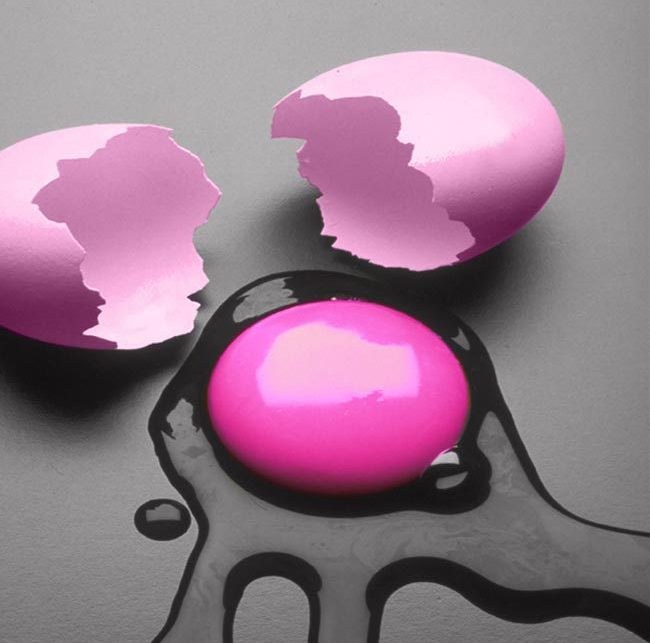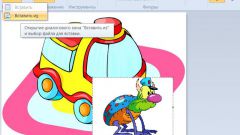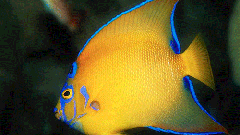Вам понадобится
- - Adobe Photoshop;
- - Paint.
Инструкция
1
Откройте в программе-фоторедакторе выбранный файл. Сохраните его с расширением .bmp, если для вас важнее всего точность передачи цвета в данной картинке. Это простой формат растрового изображения, в котором каждой точке соответствует определенный цвет. На один пиксель в bmp может приходиться до 48 бит информации, характеризующей оттенок. При этом за стандарт в интернете приняты 24 бита. К недостаткам этого формата относится невозможность сжатия изображения. А его вес напрямую зависит от числа точек по высоте и ширине.
2
Используйте .gif для сохранения черно-белых документов, снимков с экрана - скринов или анимированных картинок. В таких файлах можно задать смену нескольких кадров, которые дадут эффект движения. Формат создавался для интернет-среды, для передачи изображений с небольшим числом цветов, но большими поверхностями одного и того же оттенка. Глубина цвета в нем всего 8 бит на точку. Поэтому gif плохо передает полутона, но зато позволяет задавать прозрачность. Используйте программу Photoshop, чтобы воспользоваться его возможностями. Файлы gif хорошо поддаются сжатию, что важно для интернета. Формат можно назвать лучшим выбором для создания движущихся аватаров.
3
Сохраните фотографию с расширением .jpg или .jpeg. Такое представление идеально для снимков. Здесь на пиксель приходится 24 бита. Этот формат может быть небольшим по весу, но при этом способен точно передавать все переходы полутонов. Другие типы изображений с тем же качеством покажут существенно большое число килобайт. Jpg требует компромисса между сжатием и качеством фотографии, так как позволяет сжимать файлы до любого размера, но при этом часть информации теряется.
4
Выберите расширение .png при потребности в существенном сжатии без потери качества. Этот формат поддерживает 48 бит на точку, но в нем не получается анимация. Png имеет преимущества по сжатию перед bmp, но проигрывает jpg. И, к сожалению, он может выдавать ошибки в некоторых браузерах.
Видео по теме
Полезный совет
Справку по различным расширениям и форматам изображений можно найти на сайте http://open-file.ru/types/pictures/
Источники:
- Форматы изображений